この記事の内容
- 『初めてのAIイラスト』シリーズでは、初めてStable Diffusionを利用する方向けに、インストール~画像生成までの基本的な流れを解説します。
- 今回は生成したイラストの色がくすむ・薄いといった場合の対処方法を紹介します。
はじめに
AIでイラストを生成した際、以下のように色がくすんだり・薄くなってしまう場合がありませんか?
これはVAEが設定されていない事が原因です。

VAEとは
AIがイラストを生成する際に利用する道具で、これがないと綺麗なイラストを生成できません。
モデルデータにはVAEが組み込まれているもの、組み込まれていないものの2種類あり、組み込まれていないモデルデータを利用する際には、手動でVAEを設定する必要があります。
VAEはSettings→VAEから設定できますが、事前にVAEをダウンロードしておく必要があります。
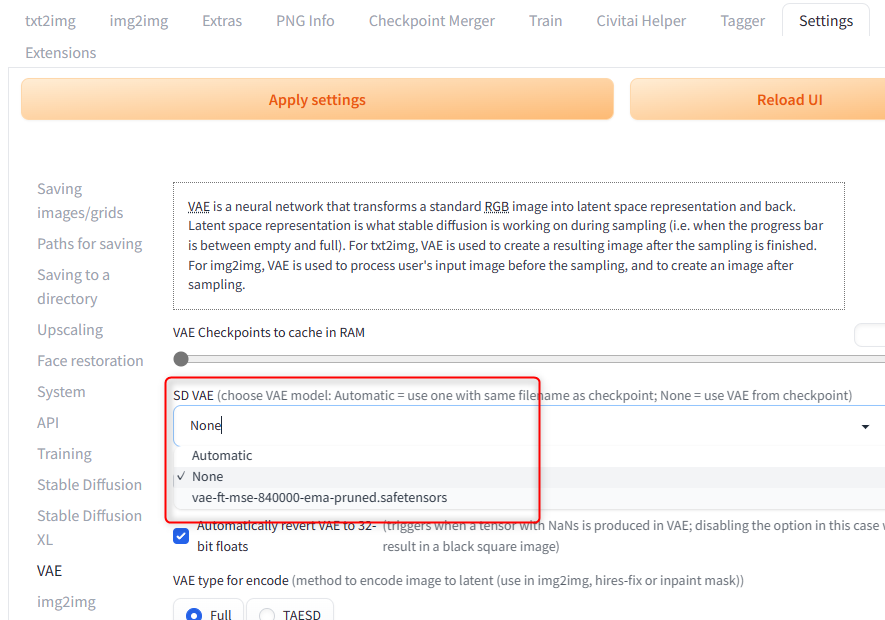
VAEのダウンロードと設定
今回は最も一般的なVAEである”vae-ft-mse-840000-ema-pruned”を利用してみます。
(1)以下から”vae-ft-mse-840000-ema-pruned.safetensors”をダウンロードします。

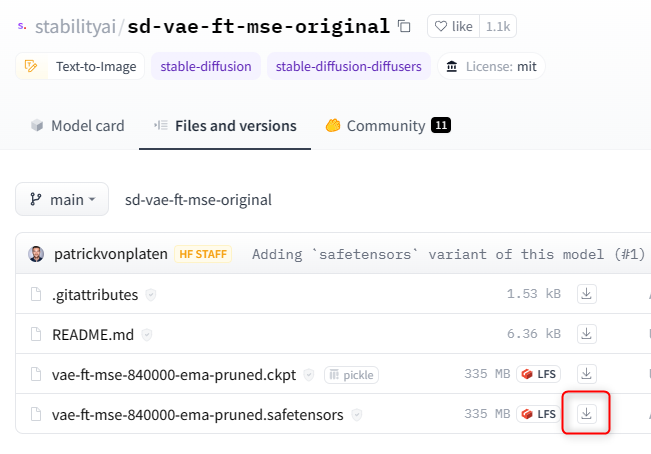
(2)ダウンロードしたファイルをStable Diffusionインストールフォルダ配下の”models\VAE”にコピーしてします。
初めてのAIイラスト #1の手順通りインストールした方は、『C:\stable diffusion\stable-diffusion-webui\models\VAE』がコピー先です。
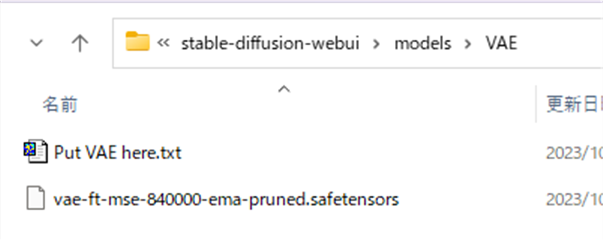
(3)Stable DiffusionのSettingタブからVAEを開き更新ボタンをクリックすると、ダウンロードしたVAEが表示されます。
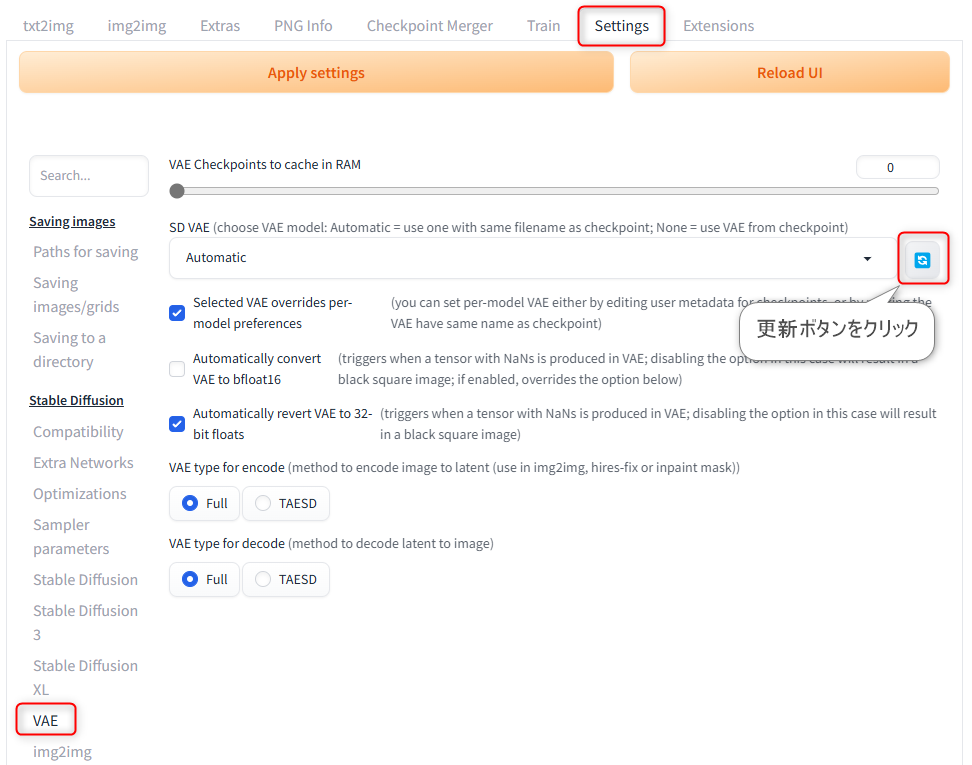
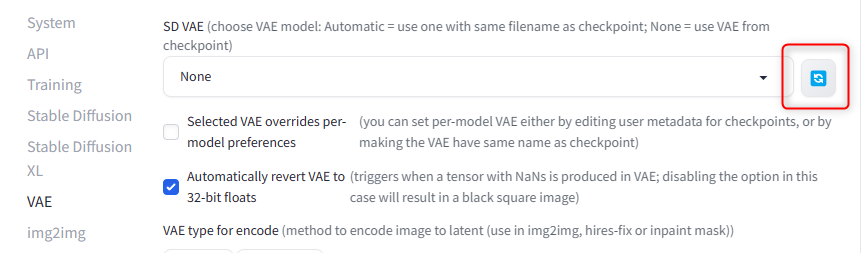
(4)VAEが表示されたら選択し、画面上部のApply settingsをクリックします。
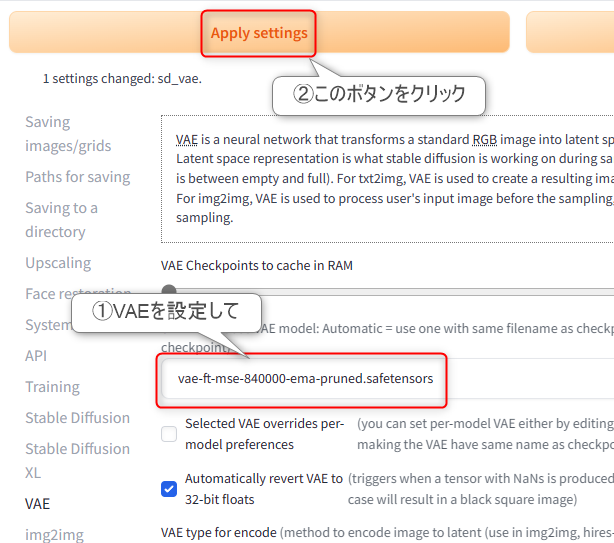
以上でVAEの設定は終了です。
VAEを設定した状態での画像生成
それでは、VAEを設定した状態で画像生成を行ってみましょう。入力したプロンプトは最初に紹介した画像と全く同じです。

無事に綺麗な画像が生成されましたね。
最後に
今回は最も一般的なVAEである、”vae-ft-mse-840000-ema-pruned”を紹介しました。
実はVAEにはこの他にも様々な種類があり、種類によって色の塗り方や画像の雰囲気が変わってきますので、好みのVAEを探してみて下さい。





コメント